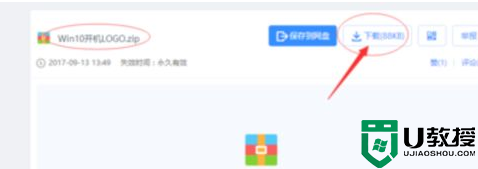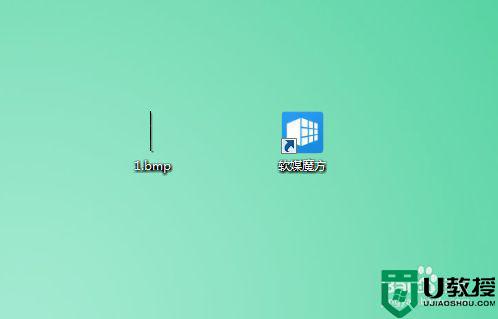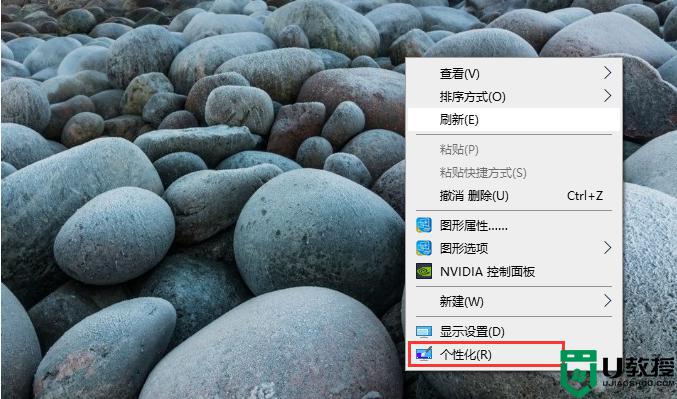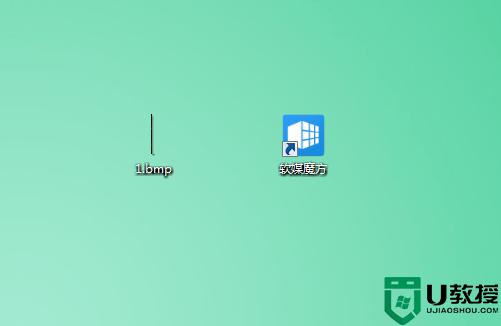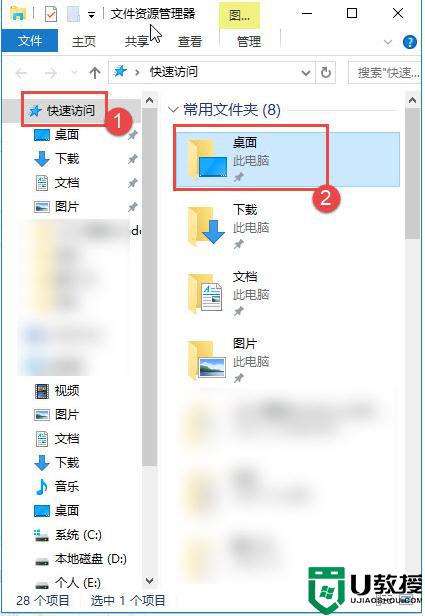怎样修改w10启动画面 win10电脑怎样修改开机画面
我们在开启电脑的时候,系统是有自己的启动画面的,有很多用户不太喜欢微软系统的东西,最近就有win10用户想要把开机画面给改了,那么win10电脑怎样修改开机画面呢方法很简单不难,下面小编给大家分享win10修改启动画面的方法。
推荐系统:win10 64位旗舰版下载
解决方法:
1、Win10开机默认LOGO。

2、下载开机logo更换文件。
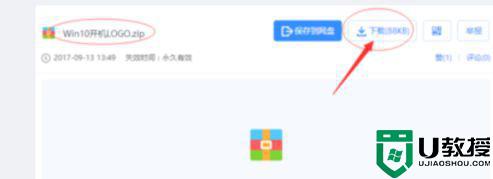
3、下载好之后将文件解压出来,得到3个文件。

4、然后打开“en-US”,将之前解压出来的en-US文件夹里的文件复制到C:WindowsBootResourcesen-US和C:Booten-US文件夹中,弹出替换或跳过文件,选择“替换目标中文件”。
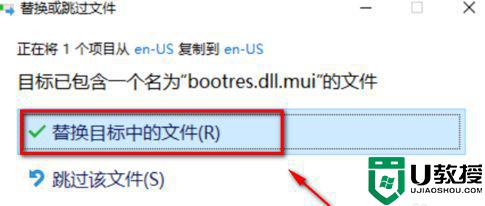
5、将解压出来的“zh-CM”文件夹中的文件复制到C:WindowsBootResourceszh-CN和C:Bootzh-CN文件夹中,弹出替换或跳过文件,选择“替换目标中文件”。
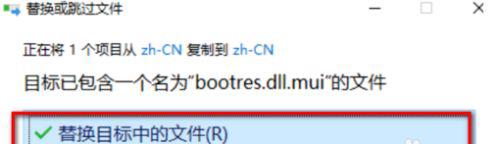
6、将“bootres.dll”复制到C:WindowsBootResources和C:Boot文件夹中,千万不要弄错,复制前记得备份源文件,弹出替换或跳过文件,选择“替换目标中文件”。
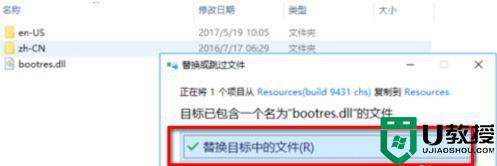
7、重新启动系统,可以看到启动画面LOGO已经更改。

以上就是win10修改启动画面的方法,不喜欢开机画面的话,可以按上面的方法来进行修改。